
Wenn Sie immer mehr Apps auf Ihrem Android installieren, werden Sie möglicherweise mit den Daten beschäftigt, die einige Apps während der Ausführung im Hintergrund freigeben. Je mehr Daten im Hintergrund synchronisiert und gesendet werden, desto schneller wird der Akku erschöpft. Mit diesen Schritten können Sie Hintergrunddaten aktivieren oder deaktivieren.
Nougat (7,0)
Bei Android 7.0 (Nougat) gibt es keine Möglichkeit, Hintergrunddaten aller Apps gleichzeitig ein- oder auszuschalten. Es muss für jede einzelne App festgelegt werden.
- Tippen Sie auf dem Startbildschirm auf den App-Schieberegler, und öffnen Siedie Einstellungen“.
- Wählen "Datenverbrauch“.
- Wählen "Zelluläre Datennutzung“.
- Wählen Sie die App aus, deren Hintergrunddaten Sie einschränken möchten.
- Umschalten "Hintergrunddaten"Zu"Auf" oder "aus" wie gewünscht.
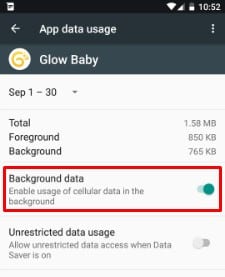
Marshmallow (6.0 - 6.0.1)
- Tippen Sie auf dem Startbildschirm auf den App-Schieberegler, und öffnen Siedie Einstellungen“.
- Wählen "Datenverbrauch“.
- Tippen Sie auf die "Speisekarte”
 Symbol in der oberen rechten Ecke.
Symbol in der oberen rechten Ecke. - Wählen "Hintergrunddaten beschränken“, Dann tippen Sie auf“OK”, Um Hintergrunddaten auszuschalten. Wenn bereits deaktiviert, ist die Option anders, und Sie können auswählen, obHintergrunddaten zulassen”, Um Hintergrunddaten einzuschalten.

FAQ
Ich habe Hintergrunddaten deaktiviert, aber warum tauschen meine Hintergrund-Apps immer noch Daten aus?
Diese Einstellung gilt nur für das drahtlose Datennetz, nicht für Wi-Fi. Sie können Wi-Fi ausschalten, während das Gerät unterdie Einstellungen” > “W-lan” > “Speisekarte” > “Erweitert” > “Lass das Wlan an während du schläfst“.
Dieses Tutorial gilt für Android OS Nougat.


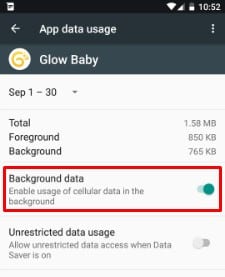
 Symbol in der oberen rechten Ecke.
Symbol in der oberen rechten Ecke.